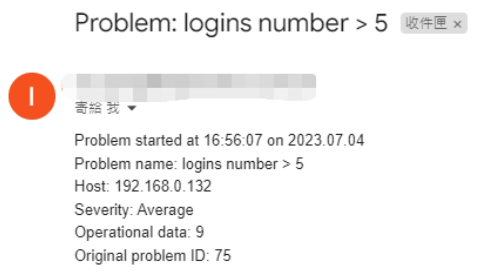在監控系統中,模板是一個方便的工具,可以簡化大量重複的設置工作。透過Zabbix模板,我們可以預先定義一系列的監控項目,觸發器,以及圖形,再將它們一次性應用到多個主機上。在本文中,範例演示創建一個模板,監控用戶的登入數,並設置相應的觸發器和警報。
可先參考Zabbix 添加自訂義監控項,預先配置好監控項,接下來添加至模板
1.進入zabbix頁面點選 配置 >> 模板 >> 創建模板。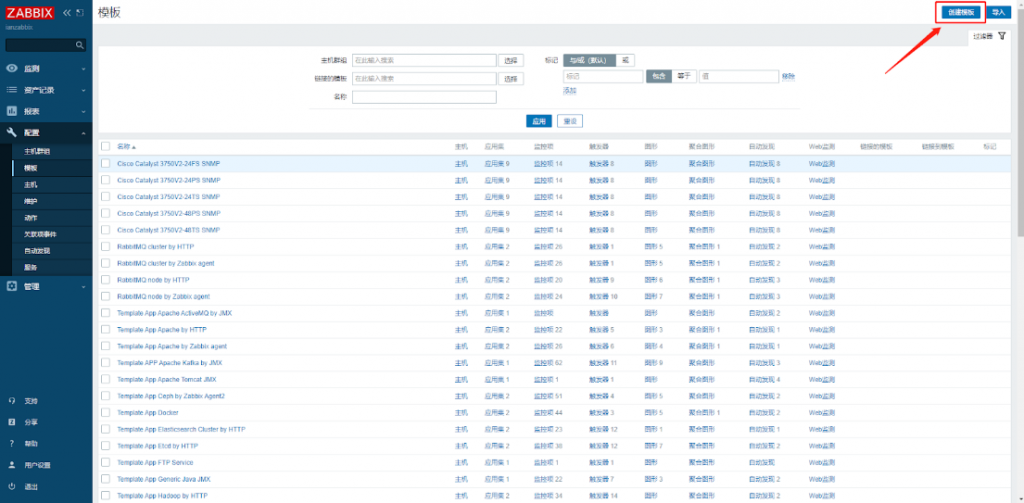
2.輸入模板名稱與選擇群組後點擊添加。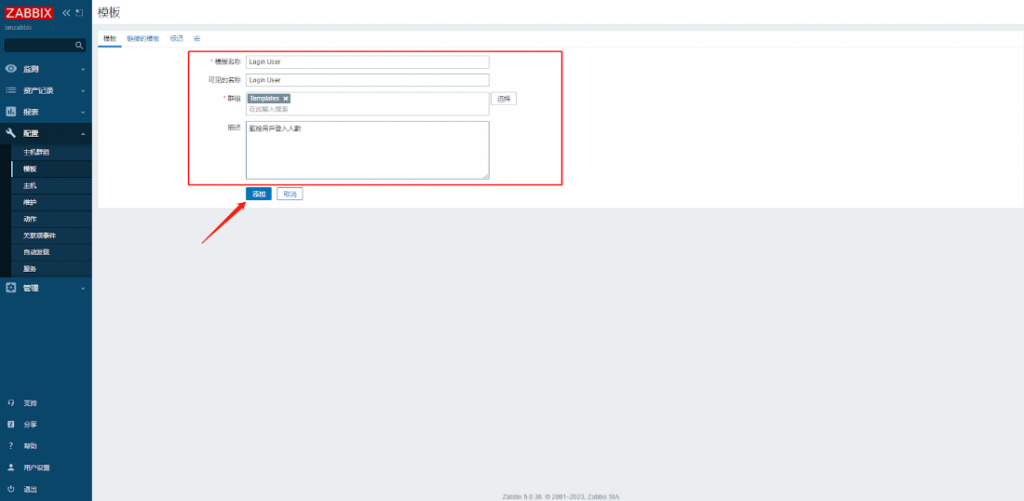
3.添加完成後在 配置 >> 模板 中搜尋模板名稱即可找到剛添加的模板,成功添加後,點擊進入模板,配置應用集、監控項等。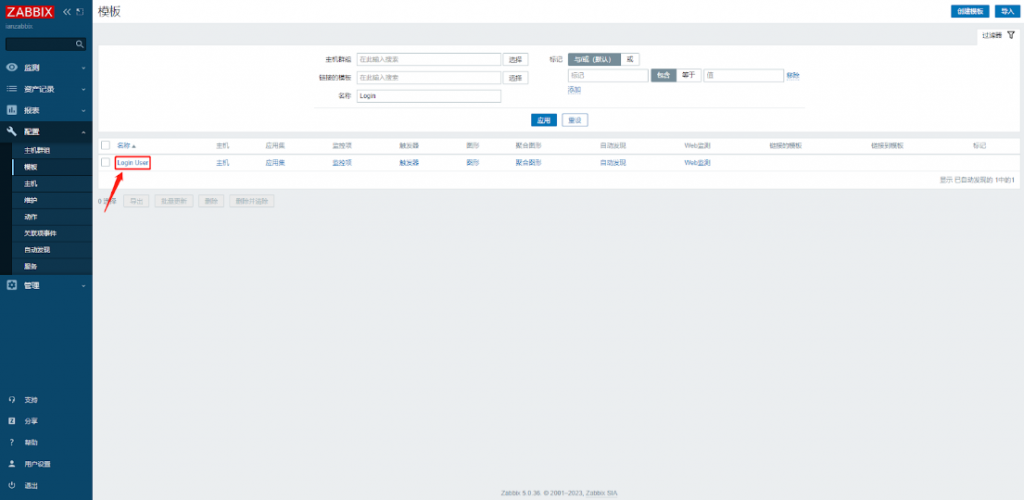
1.進入模板,點擊應用集上方『創建應用集』。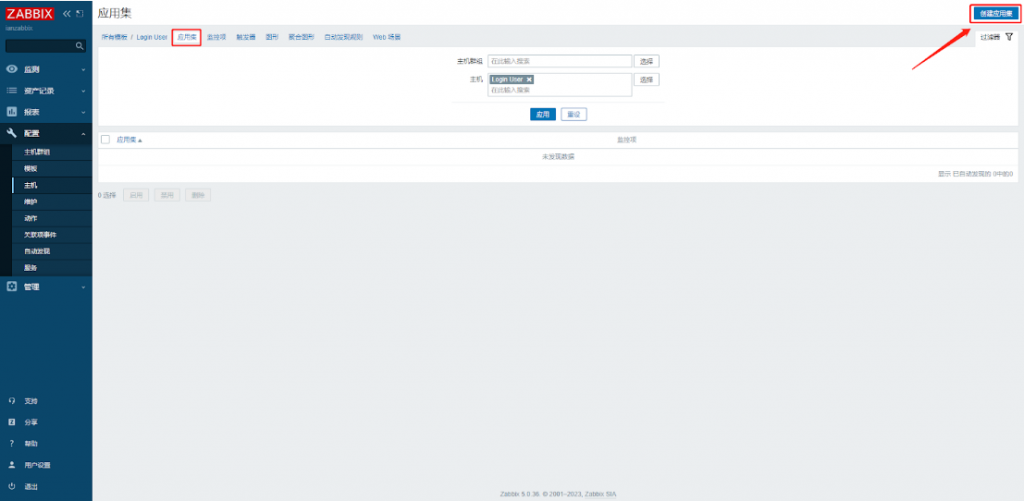
2.創建應用集主要是個分類的功能,可以把每個監控項分類,以便查找,可以參考原生模板的分類方式,本文範例把用戶登入數歸類在Security,填寫完成點擊添加。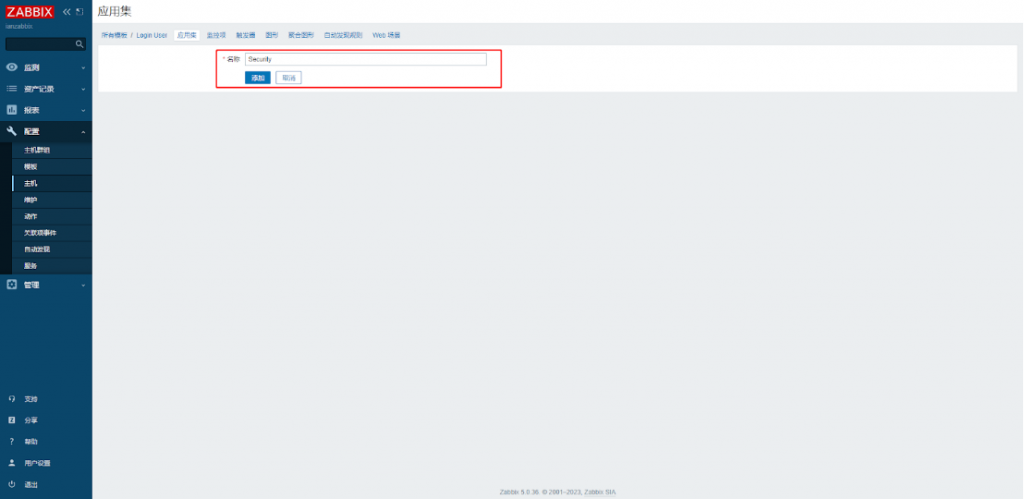
下圖為原生模板應用集範例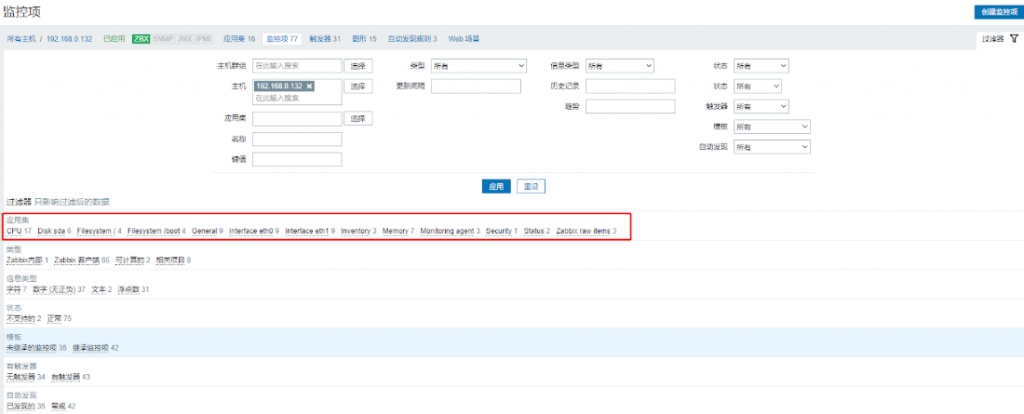
1.添加完應用集後,點擊上方監控項,『創建監控項』。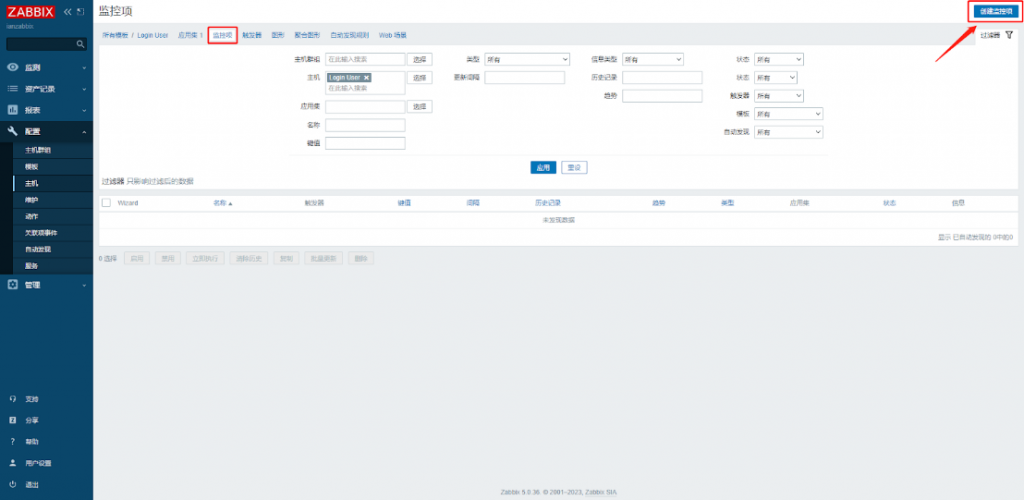
2.進入後輸入監控項名稱、鍵值(注意:這邊輸入的鍵值須和前面添加的數值一樣 Zabbix 添加自訂義監控項)、應用集,配置完成點選添加。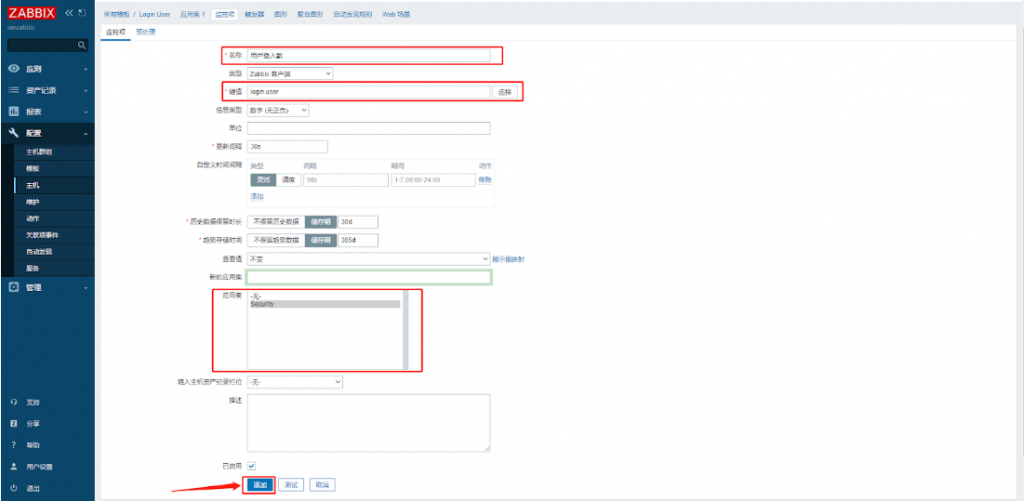
1.添加完監控項後,點擊上方監控項,『創建觸發器』。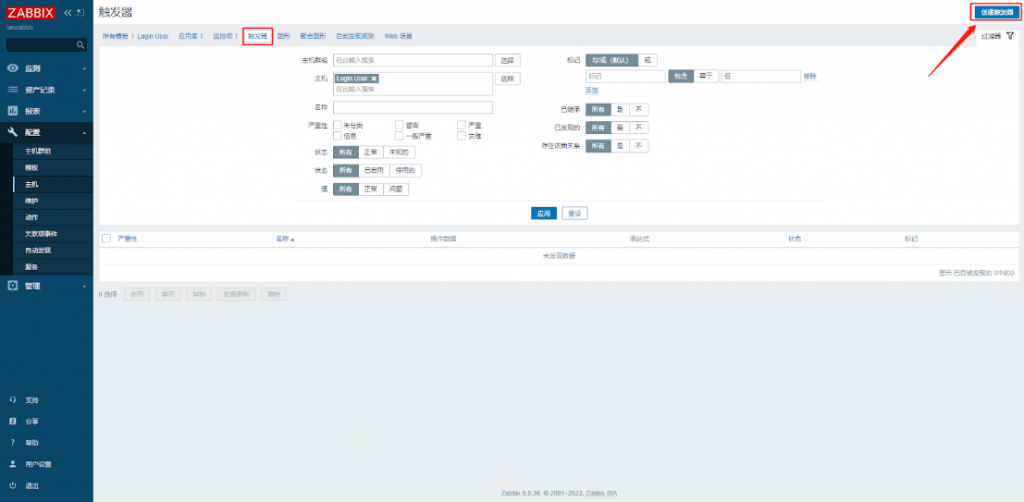
2.觸發器中可以設置各種規則,如本文設置用戶登入數超過5人則發布報警,輸入完名稱後下方可以選擇報警嚴重性,表達式的部分點選右邊『添加』選擇此觸發器條件。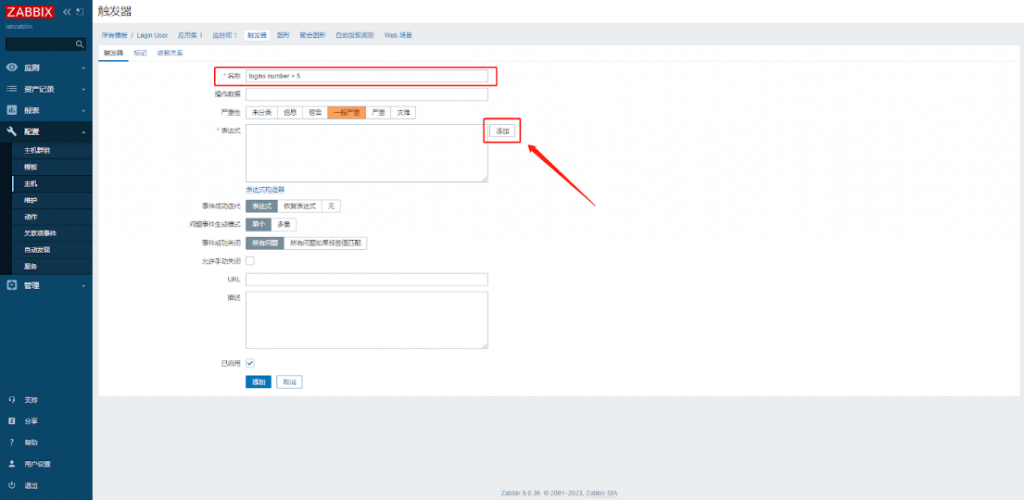
3.監控項選擇剛添加的監控項,功能依據監控項做選擇(本監控項選擇last),因本文要設置用戶登入數超過5人則發布報警,結果的部分填寫>5,配置完成後點擊添加。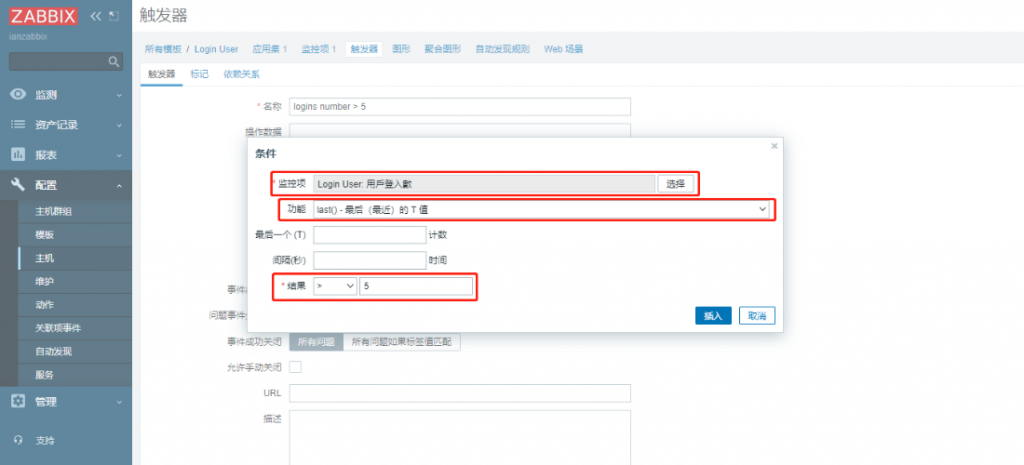
1.添加完觸發器後後,點擊上方監控項,『創建圖形』,監控項的部分選擇剛配置的監控項,另外功能顏色等可依需求作配置。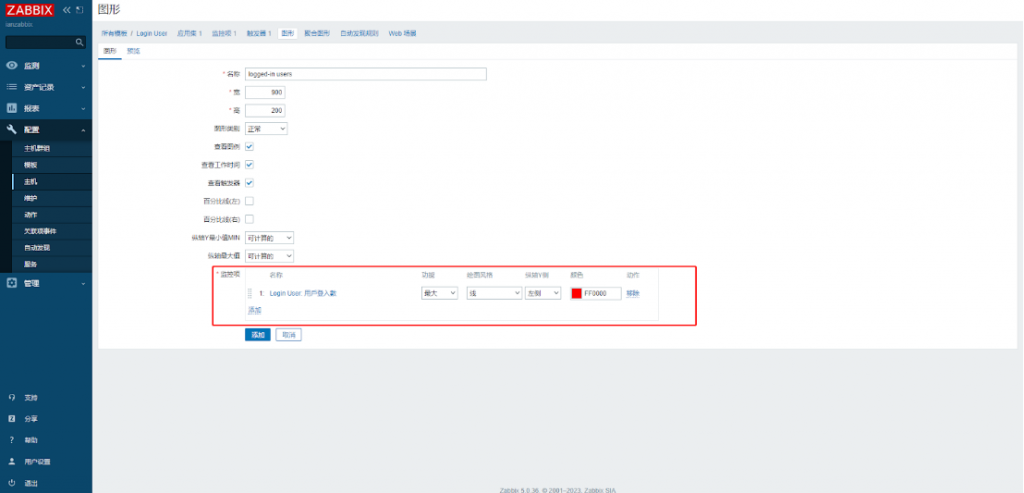
1.配置完模板後,至主機頁面,點選要關聯的主機。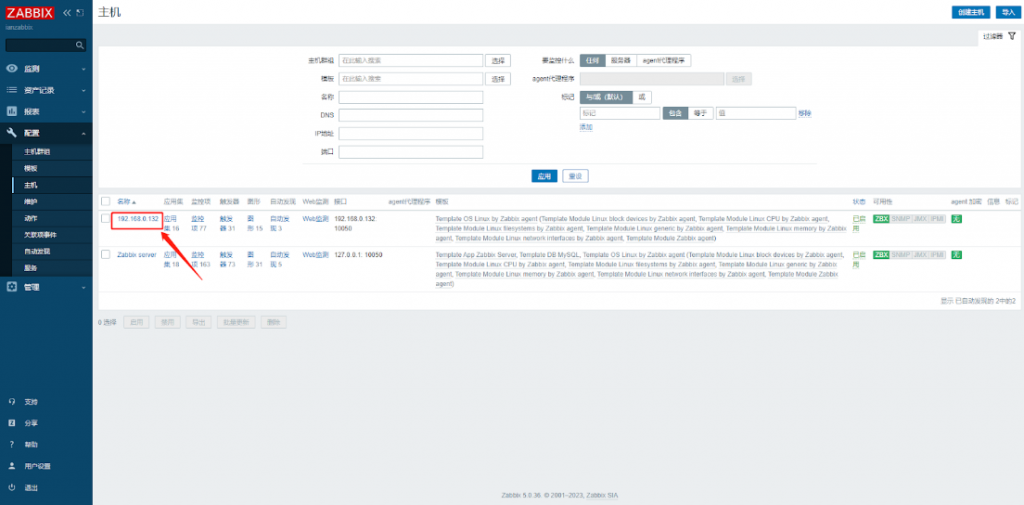
2.進入點擊模板,『鏈接新模板』,選擇剛剛配置的模板,點選更新。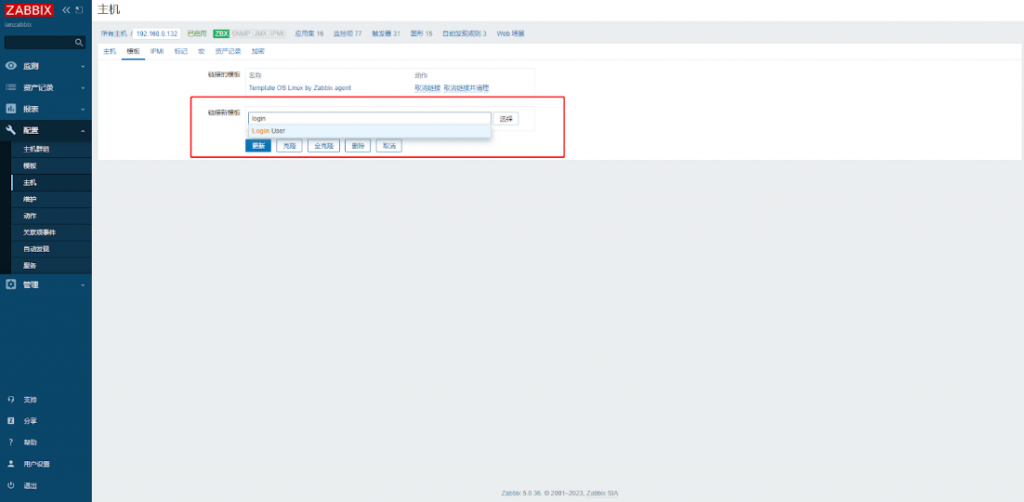
3.全部配置完成後,多開幾個使用者測試,等待1~2分鐘至
主機 >> 圖形 中即可查看是否配置成功。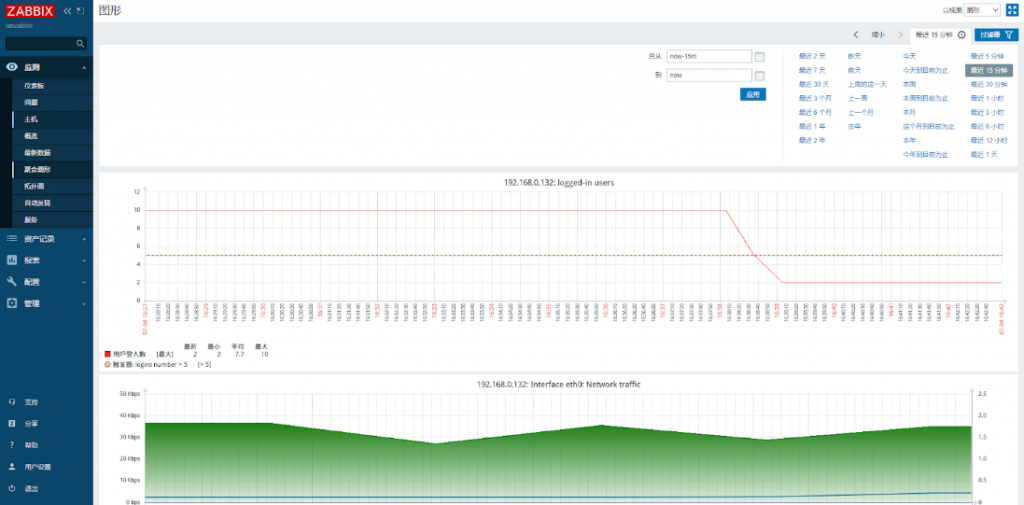
回到儀錶板查看,成功收到報警通知,以及有發送Mail通知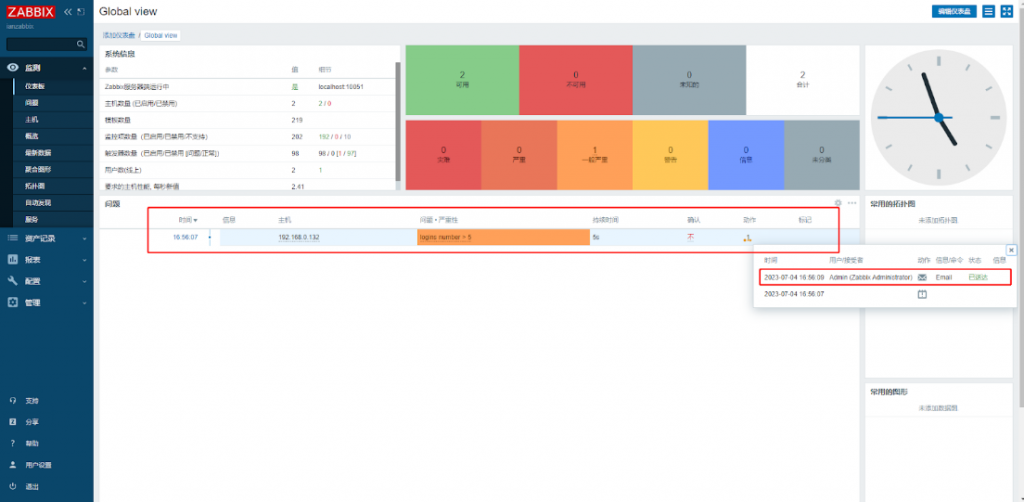
成功收到Mail通知